Comment changer le pointeur de la souris dans WIN8
Apr 02, 2024 pm 09:52 PML'éditeur PHP Xigua vous explique comment changer le pointeur de la souris dans WIN8. Dans le système WIN8, changer le style du pointeur de la souris peut ajouter une touche de personnalité au bureau. Voici les étapes simples et faciles à comprendre : Tout d'abord, entrez dans le "Panneau de configuration", puis cliquez sur "Apparence et personnalisation", puis sélectionnez "Modifier le pointeur de la souris", sélectionnez votre style de pointeur préféré dans l'onglet "Pointeur", et cliquez enfin sur « Appliquer » et « OK » pour terminer le remplacement. J'espère que les méthodes ci-dessus vous seront utiles !
1. Téléchargez d’abord votre package d’installation du pointeur de souris préféré.
2. Le téléchargement est terminé. Il s'agit généralement d'un package compressé. En fait, la taille n'est que de quelques dizaines de K. Ouvrez le dossier et il y aura un fichier AutoSetup.inf. fichier. Cliquez simplement pour installer.
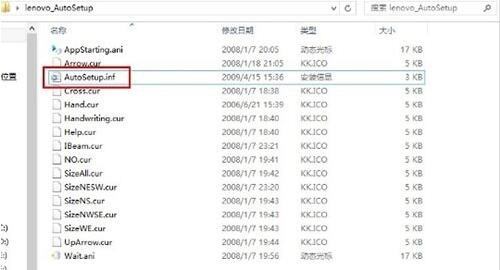
3. Veuillez noter que quel que soit le package d'installation du pointeur de souris que vous téléchargez, il doit contenir un fichier d'installation. Certains fichiers d'installation sont différents. Par exemple, le package d'installation du pointeur de souris suivant est différent de celui ci-dessus. Le fichier d'installation est install.inf. Généralement, passer la souris sur un fichier affichera le type de fichier.
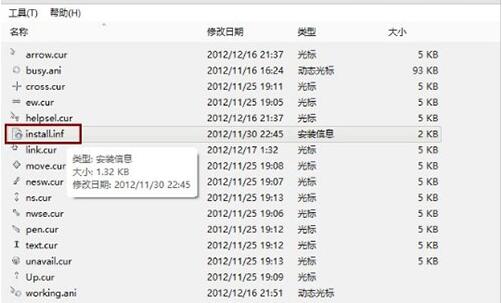
4. Une fois l'installation terminée, accédez au Panneau de configuration --- Personnalisation, ou cliquez avec le bouton droit sur le bureau pour accéder à Personnalisation - Changer le pointeur de la souris. Entrez dans l'interface de sélection du pointeur.
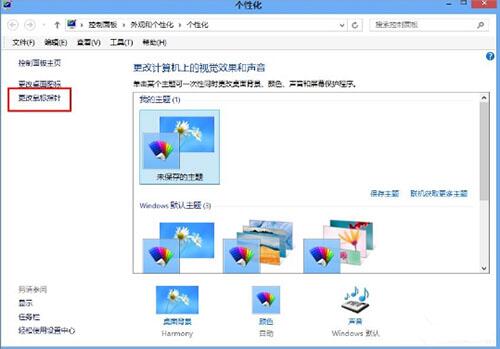
5. Recherchez le pointeur que vous venez d'installer dans le menu déroulant, cliquez sur Confirmer et le pointeur de la souris sera modifié. C'était instantanément différent.
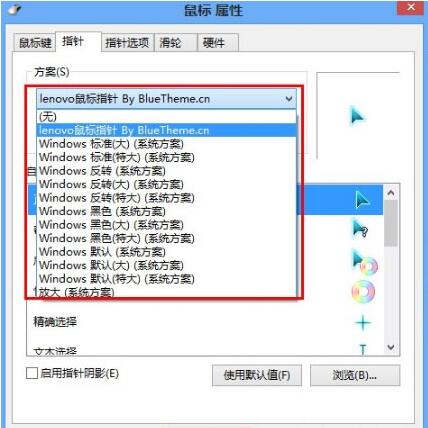
6. Ceci est dans Personnalisation - Cliquez sur Enregistrer le thème dans Mon thème, puis cet ensemble de plans thématiques sera enregistré et pourra être modifié à tout moment.
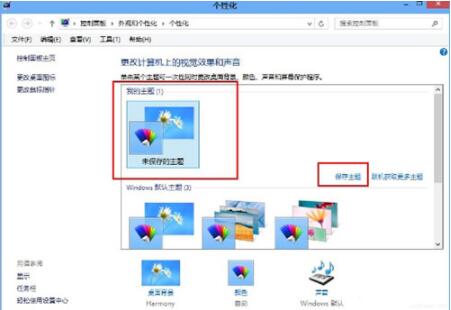
7. Veuillez également noter ici qu'après avoir modifié le pointeur, le thème du système n'est plus enregistré. Veuillez le sauvegarder à nouveau pour faciliter le changement à l'avenir. Cliquez pour enregistrer le thème, puis choisissez un nom et enregistrez-le.

Ce qui précède est le contenu détaillé de. pour plus d'informations, suivez d'autres articles connexes sur le site Web de PHP en chinois!

Article chaud

Outils chauds Tags

Article chaud

Tags d'article chaud

Bloc-notes++7.3.1
Éditeur de code facile à utiliser et gratuit

SublimeText3 version chinoise
Version chinoise, très simple à utiliser

Envoyer Studio 13.0.1
Puissant environnement de développement intégré PHP

Dreamweaver CS6
Outils de développement Web visuel

SublimeText3 version Mac
Logiciel d'édition de code au niveau de Dieu (SublimeText3)

Sujets chauds
 PowerToys est le travail ultime de l'application compagnon domestique
Mar 03, 2025 am 10:07 AM
PowerToys est le travail ultime de l'application compagnon domestique
Mar 03, 2025 am 10:07 AM
PowerToys est le travail ultime de l'application compagnon domestique
 Comment trouver la clé du produit pour Windows 10
Mar 04, 2025 am 01:46 AM
Comment trouver la clé du produit pour Windows 10
Mar 04, 2025 am 01:46 AM
Comment trouver la clé du produit pour Windows 10
 Comment installer Windows 11 23h2 sur PC non pris en charge
Mar 03, 2025 pm 12:55 PM
Comment installer Windows 11 23h2 sur PC non pris en charge
Mar 03, 2025 pm 12:55 PM
Comment installer Windows 11 23h2 sur PC non pris en charge
 Comment changer la police et la disposition de la fenêtre PowerShell
Mar 03, 2025 pm 01:03 PM
Comment changer la police et la disposition de la fenêtre PowerShell
Mar 03, 2025 pm 01:03 PM
Comment changer la police et la disposition de la fenêtre PowerShell
 Top 3 fonctionnalités de jeu Windows 11 qui surpassent Windows 10
Mar 16, 2025 am 12:17 AM
Top 3 fonctionnalités de jeu Windows 11 qui surpassent Windows 10
Mar 16, 2025 am 12:17 AM
Top 3 fonctionnalités de jeu Windows 11 qui surpassent Windows 10
 Les meilleurs claviers ergonomiques de 2025
Mar 03, 2025 am 10:02 AM
Les meilleurs claviers ergonomiques de 2025
Mar 03, 2025 am 10:02 AM
Les meilleurs claviers ergonomiques de 2025
 Corrigez 'il n'y a actuellement aucune option d'alimentation disponible' dans Windows 11
Mar 03, 2025 pm 12:58 PM
Corrigez 'il n'y a actuellement aucune option d'alimentation disponible' dans Windows 11
Mar 03, 2025 pm 12:58 PM
Corrigez 'il n'y a actuellement aucune option d'alimentation disponible' dans Windows 11
 Comment ouvrir l'option Explorateur de fichiers dans Windows 10
Mar 03, 2025 pm 12:57 PM
Comment ouvrir l'option Explorateur de fichiers dans Windows 10
Mar 03, 2025 pm 12:57 PM
Comment ouvrir l'option Explorateur de fichiers dans Windows 10






